Корректная настройка размера строк в гугл таблице - ключевой момент для удобной работы с данными и создания эффективной таблицы. Возможность изменять высоту строк позволяет улучшить читаемость данных, установить оптимальную ширину для содержимого и обеспечить более удобное форматирование текста.
Существует несколько способов изменить высоту строки в гугл таблице. Самый простой способ - это использование инструментов форматирования, предоставляемых самим гугл таблицей. Разработчики предусмотрели несколько вариантов настройки размера строки: автоматическое изменение высоты под содержимое, ручная настройка и быстрая подстройка размера по содержимому.
При автоматическом изменении размера строки гугл таблица определяет наиболее подходящую высоту, основываясь на объеме текста в ячейке. Однако, такой способ не всегда является наилучшим решением, так как может привести к слишком большому или маленькому размеру строки. Поэтому, для более точной настройки высоты, можно воспользоваться ручной настройкой, где пользователь самостоятельно устанавливает нужную высоту строки путем изменения размера в пикселях.
Простые способы изменения размера строки в гугл таблице
При работе с гугл таблицами может возникнуть необходимость изменить размер строки для достижения оптимального отображения данных. В этом разделе мы рассмотрим несколько простых способов изменения размера строки в гугл таблице.
1. Изменение размера строки с использованием мыши:
Простейший способ изменить размер строки - это использовать мышь. Для этого нужно навести курсор на границу строки, до тех пор пока он не превратится в двунаправленную стрелку. Затем, удерживая левую кнопку мыши, можно тянуть границу строки вверх или вниз, устанавливая желаемый размер.
2. Изменение размера строки вручную:
Если вам требуется изменить размер строки на определенное значение, то вы можете воспользоваться встроенным инструментом гугл таблиц для этого. Наведите курсор на число строки, которую хотите изменить, и щелкните правой кнопкой мыши. В контекстном меню выберите пункт "Изменить размер строки". В появившемся окне введите желаемое значение высоты строки и нажмите "ОК".
3. Изменение размера нескольких строк одновременно:
Если вам необходимо изменить размер нескольких строк одновременно, можно выделить нужные строки, зажав клавишу Shift, и затем применить один из описанных выше способов изменения размера строки.
Итак, в данной статье мы рассмотрели несколько простых способов изменения размера строки в гугл таблице: с использованием мыши, вручную и одновременно для нескольких строк. Надеемся, что эти советы помогут вам эффективно работать с гугл таблицами и достигать желаемых результатов.
Использование автоматического размера
В Google Таблицах есть возможность автоматического изменения размера строки, в зависимости от содержимого ячеек. Это очень удобно, поскольку позволяет автоматически адаптировать размеры строк под содержимое.
Чтобы включить автоматический размер строки, выполните следующие действия:
- Выделите нужные строки, кликнув на их номера слева от таблицы.
- Щелкните правой кнопкой мыши на выделенной области и выберите пункт "Изменить размер строк...".
- В появившемся окне установите флажок рядом с пунктом "Авторазмер" и нажмите "Применить".
Теперь строки в таблице будут автоматически изменяться в размере, чтобы поместить весь текст или содержимое ячеек. Если вы, например, добавите большой текст в ячейку, строка автоматически увеличится, чтобы вместить этот текст.
Использование автоматического размера строки в Google Таблицах делает работу с данными более удобной и эффективной. Теперь вы можете забыть о необходимости регулировать размеры строк вручную, а таблица автоматически сделает это за вас!
Ручное изменение размера строки
В Google Таблицах есть простой способ изменить высоту строки вручную. Для этого нужно выделить нужную строку, нажать правой кнопкой мыши и выбрать опцию "Изменить размер строки" в контекстном меню.
После этого появится диалоговое окно, в котором можно указать новую высоту строки. Можно вводить значения в пикселях или процентах относительно размера шрифта.
Также можно изменить размер строки, перетянув ее нижнюю границу мышью. Для этого нужно навести курсор на нижнюю границу строки, слегка увеличить его размер и затем переместить границу вверх или вниз, чтобы изменить высоту строки.